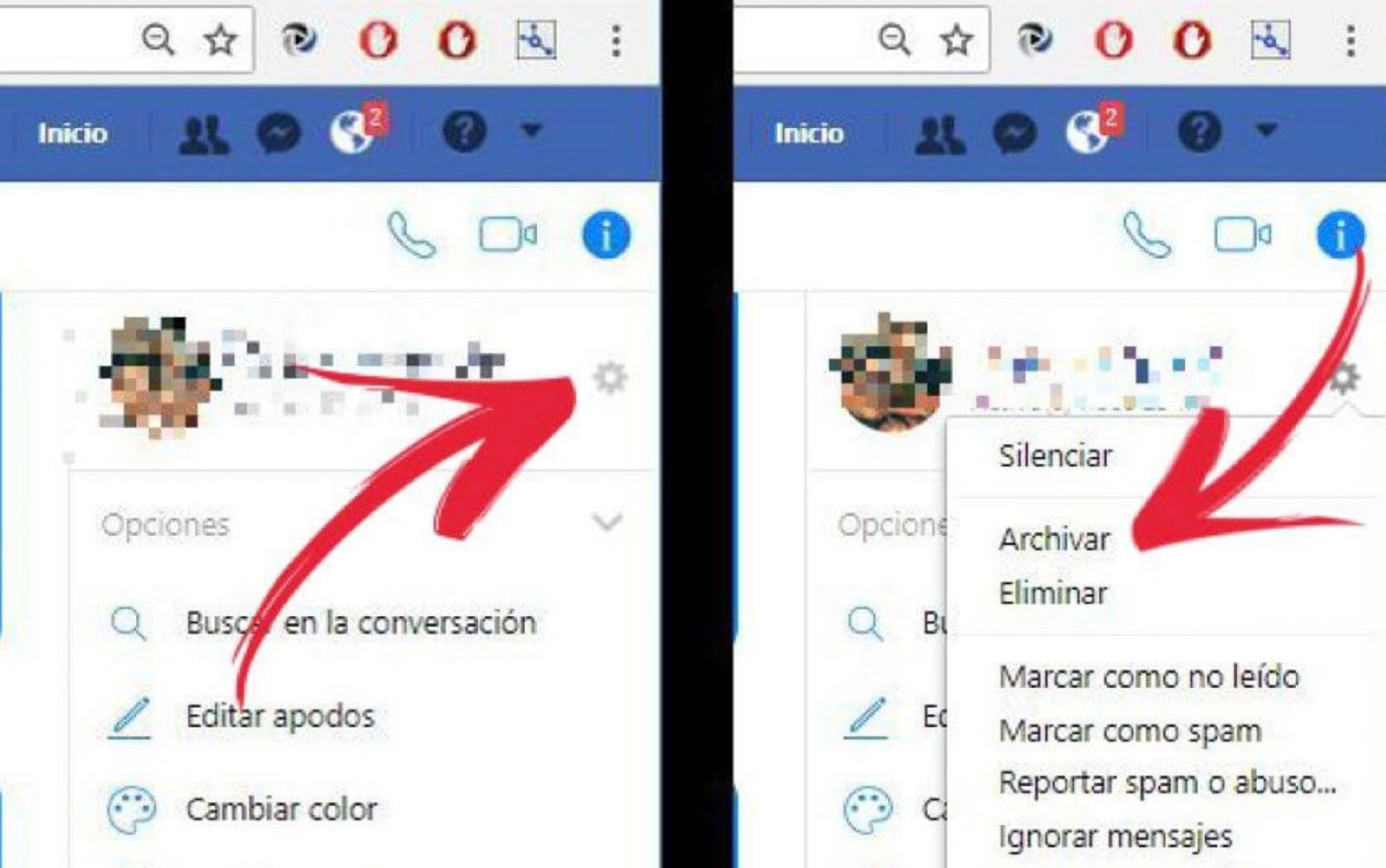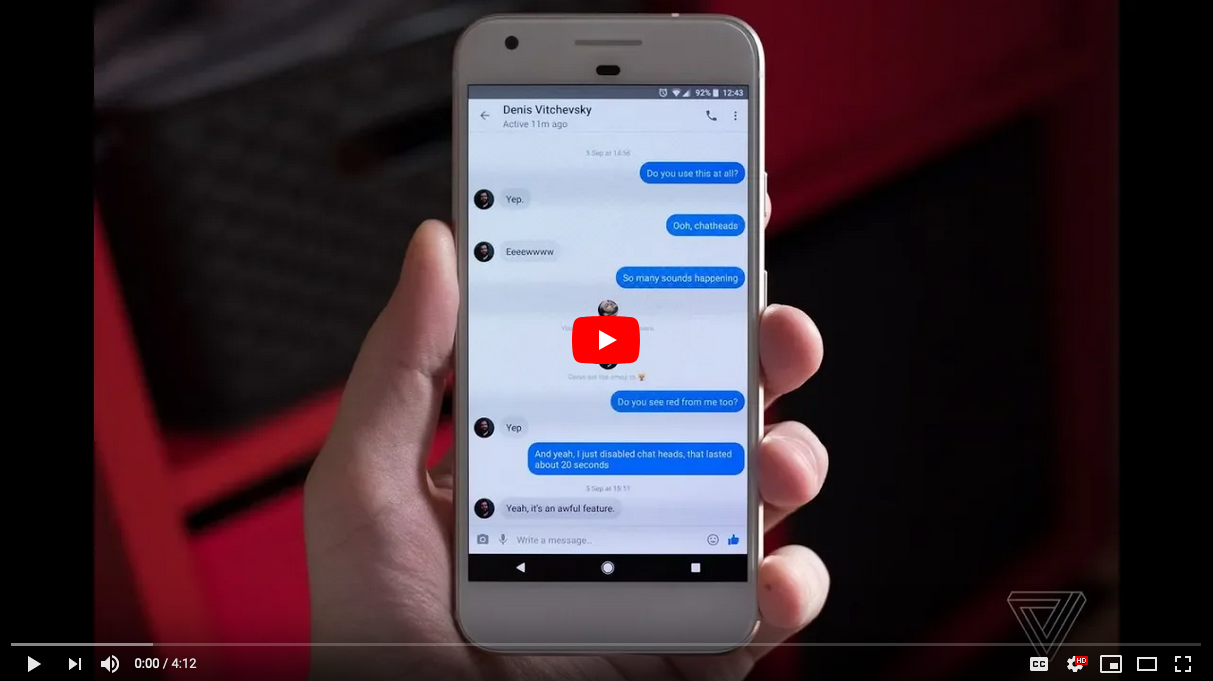Ja kāda iemesla dēļ esat izdzēsis ziņojumus pakalpojumā Facebook, kurus vēlaties atgūt vēlāk, iespējams, varat to iegūt, tas var notikt, jo jūs ļoti ātri veicat darbības, ja vēlaties uzzināt Kā atgūt izdzēstos Facebook ziņojumus, tad turpiniet lasīt šo rakstu, kur mēs jums pastāstīsim par dažādiem veidiem, kā atgūties.

Kā atgūt izdzēstos Facebook ziņojumus?
Iespējams, ir Facebook ziņojumi vai sarunas, kuras nevar atgūt pēc to dzēšanas, bet jūs varat saņemt ziņojumu kopijas citur, un tāpēc mēs jums pateiksim, kādas ir metodes, kā jūs varat saņemt atkopšanu.
Meklējiet citas vietas
Jums jāzina atšķirība starp to, kas ir Facebook ziņojums un saruna. Ziņojums ir īss teksts, kas atrodas attēla, videoklipa vai saites iekšpusē, kuru varat izveidot kopā ar citu personu, savukārt saruna ir daudz pilnīgu ziņojumu ierakstu, kas tiek nosūtīti starp diviem vai vairākiem cilvēkiem.
Ja konkrēti ziņojumi ir izdzēsti no sarunas, veicot to meklēšanu, jūs varat tērēt tikai vairāk laika, bet konkrētas sarunas meklēšana var palīdzēt. Pirmā lieta, kas jādara, ir atvērt Facebook Messenger.
Ja jums jau ir atvērta sesija, tiks atvērts pēdējais rakstītais ziņojums; ja jums nav aktīvas sesijas, tā lūgs ievadīt savu e -pastu un paroli. Pārbaudiet, vai jūsu meklētā saruna ir izdzēsta, iespējams, tai ir bijušas jaunas sarunas un ka vajadzīgā saruna atrodas tālāk mapē.
Cita metode
Vēl viens veids, kā to iegūt, ir lūgt personai, ar kuru sarunājāties, nosūtīt jums tās kopiju, ja tā vēl nav to izdzēsusi. Varat arī redzēt, vai saruna ir arhivēta, iespējams, tā ir un saruna nav izdzēsta.
Lai pārskatītu arhivētās sarunas, jums jānoklikšķina uz zobrata formas ikonas, kas redzama Messenger augšējā kreisajā daļā, pēc tam uz “Arhivētās sarunas” un, atverot nolaižamo izvēlni, pārbaudiet sarunas, priekšrocība Šajā lapā sarunas tiek arhivētas, nevis atsevišķas ziņas.
Vēl viena iespēja ir tā, ka esat nosūtījis sarunu uz savu e -pastu, ja kontā ir aktivizēti visi paziņojumi, jūs varat saņemt visu iesūtnē saņemto ziņojumu kopijas, lai veiktu šīs sistēmas pārbaudi. "Izvēlnes" ikona un pēc tam Facebook lapas augšējā labajā stūrī atrodiet attēlu, kurā norādīts "Android7drodown.png".
Pēc tam nolaižamajā izvēlnē noklikšķiniet uz "Iestatījumi", pēc tam uz "Paziņojumi" un pēc tam uz "E-pasts", lai izvērstu lapu. Jums jāpievērš uzmanība opcijai “Visi paziņojumi, izņemot tos, kuru abonementu esat atcēlis”, jābūt iespējotai opcijai “Ko jūs saņemsiet”, ja tā nav atlasīta, rezerves kopijas netiks nosūtītas uz jūsu e -pastu.
Pārskatiet e -pasta ziņojuma atkritni, ja sarunas ir saglabātas un ja tās ir dzēstas no tām, tām vajadzētu būt šajā atkritnē, daudzi pakalpojumu sniedzēji pēc noteikta laika dzēš e -pastus, kas jau ilgu laiku ir saglabāti. , varat pārbaudīt, cik bieži viņi tos dzēš. Ziniet ļoti vienkāršā veidā Kā izveidot grupu Facebook.
Izveidojiet dublējumu
Lai izveidotu e -pasta rezerves kopiju, datora tīmekļa pārlūkprogrammā jāiet uz Facebook, lai tajā tiktu atvērta sadaļa Facebook News. Noklikšķiniet uz ikonas "Izvēlne", uz kuras redzams uzraksts Android7dropdown.png. To var atšķirt pēc zobrata formas, pēc tam noklikšķiniet uz "Iestatījumi"> "Paziņojumi"> "E -pasts".
Tur jums ir jāaktivizē opcija dublēt ziņojumus, tāpēc sadaļā “KO SAŅEMT” atzīmējiet izvēles rūtiņu “Visi paziņojumi, izņemot tos, kuru abonementu esat atcēlis”. Veicot šo aktivizēšanu, jebkurš ziņojums, ko saņemat savā Facebook teknē, tiks nosūtīts uz jūsu e -pasta paplāti, šo darbību var deaktivizēt jebkurā laikā.
Lejupielādējiet ziņojumus datorā
Lai lejupielādētu ziņojumus datorā, jums ir jāpiekļūst Facebook savā pārlūkprogrammā, lai atvērtu sadaļu Facebook News. Ikonā "Izvēlne", kas atrodas augšējā labajā pusē, jums vajadzētu atvērt nolaižamo izvēlni, kurā ir zobrata ikona, noklikšķiniet uz "Iestatījumi"> "Cilne Vispārīgi"> "Lejupielādēt informāciju"; Pēdējo var atrast lapas apakšdaļā vispārīgajos iestatījumos.
Tur jums jānoklikšķina uz "Noņemt visu atzīmi", pēc tam uz leju ir lodziņš "Ziņojumi", kas jums jāpārbauda, pēc tam tiek atvērta cita izvēlne, kurā jāmeklē "Izveidot failu", varat to atšķirt, jo tam ir krāsaina poga zils un tas atrodas lapas labajā pusē, tiklīdz jūs to pārbaudīsit, Facebook sāks izveidot visu jūsu ziņojumu dublējuma failu.
Šai darbībai izmantotajam e -pastam jābūt tādam pašam, kādu esat reģistrējis savā Facebook kontā, un, atverot to, jums vajadzētu saņemt ziņojumu no Facebook, faila lejupielāde var ilgt līdz 10 minūtēm, taču laiks var atšķirties atkarībā no sarunu daudzuma jūsu Messenger iesūtnē.
Tad, atverot to, lejupielādējiet to, tas jums pateiks, kad tas ir gatavs. Ja jūsu palaists ir Gmail un jūs to izmantojat ar cilnēm, informācija tiks lejupielādēta sociālajā mapē, ja jūs to nevarat atrast, meklējiet mapē Mēstules vai Mēstules. Pēc tam jums ir jānoklikšķina uz saites “Pieejamie faili”, noklikšķinot uz tās, tā automātiski novirzīs jūs uz Facebook lejupielādes lapu.
Vairāk soļu
Noklikšķiniet uz “Lejupielādēt”, pēc tam ievadiet paroli, kad tas tiek prasīts, noklikšķiniet uz “Sūtīt”, kas ir zila poga, kuru atradīsit lapas apakšā, un tas norādīs, ka tiks atvērta ZIP mape ar visu ziņojumu, ko lejupielādēt jūsu dators. Lejupielādes laiks ir atkarīgs no ziņu skaita, kas jums ir Facebook.
Lai izvilktu ZIP mapi, veiciet dubultklikšķi uz tās un pēc tam loga augšdaļā atzīmējiet vietu “Izvilkt”, rīkjoslā noklikšķiniet uz “Izvilkt visu” un pēc tam vēlreiz atzīmējiet Noklikšķiniet uz “Izvilkt”, kad tiek parādīts uzaicinājums sistēma. Izvilkšanas beigās tiks atvērta ziņojumu saspiesta versija. Tādā pašā veidā jūs varat zināt, kas ir Labākie laiki, lai publicētu Facebook.
Ja jūsu dators ir Mac, veicot dubultklikšķi uz Extract, automātiski tiek atvērta mape izpakošanai. Pārskatot sarunas, kas lejupielādētas no jūsu Facebook, jums ir jāveic dubultklikšķis uz mapes, kas norāda "Ziņojumi", atveriet mapi ar tās personas vārdu vai kontaktpersonu no Facebook, kuru vēlaties saglabāt sarunā, un pēc tam veiciet dubultklikšķi HTML failā, kurā notiek saruna, un tur jūs varat sākt meklēt vēlamo.
Tā ir laba iespēja, lai sarunas būtu drošas, lai periodiski izveidotu to un pat jūsu Facebook datu dublējumkopiju. Šo darbību var veikt reizi mēnesī. Vēl viens veids, kā atgūt no Facebook izdzēstos datus vai ziņas, ir tas pats uzņēmums, taču tas netiek darīts bez tiesas rīkojuma, parasti uzņēmums Facebook saglabā ziņas, kas izdzēstas uzņēmuma vispārējā platformā, ne ilgāk kā 90 dienas.
Vai ir iespējams atgūt izdzēstos Facebook ziņojumus?
Saskaņā ar uzņēmuma Facebook teikto, šo darbību, lai atgūtu izdzēstos vai izdzēstos ziņojumus, nav iespējams atgūt, ja vien jums nav aktivizēta iespēja, ka jūsu ziņojumi tiek bieži arhivēti. Vēl viens precizējums ir tāds, ka, ja esat izdzēsis ziņojumus no iesūtnes, tie netiek noņemti no tās kontaktpersonas iesūtnes, ar kuru jums ir bijusi saruna.
Facebook palīdzības lapā viņi veic šo precizējumu, un saskaņā ar katra lietotāja konfigurāciju paziņojumus var saņemt e -pasta ziņojumos ar šo ziņojumu saturu, kas tiks saņemti tūlīt pēc to nosūtīšanas no iesūtnes. Facebook.
Kad ziņojums tiek arhivēts pakalpojumā Facebook, tas paslēpj to no apskatāmo ziņojumu saraksta, savukārt, ja to izdzēšat vai izdzēšat, tas tiek neatgriezeniski izdzēsts no sistēmas. Ja vēlaties izdzēst sarunu no Facebook, labākais, ko darīt, un pats uzņēmums to norāda, ir izveidot no tā failu, lai, kad tas ir nepieciešams, jūs varētu to atgūt vienkāršākā veidā.
Visas arhivētās sarunas pazudīs no iesūtnes, taču jums būs iespēja tās atrast, kad vien vēlaties, jo tās netiek neatgriezeniski izdzēstas. Ja vēlaties arhivēt sarunu, kas jums ir bijusi Facebook, jums tikai jāizvēlas ziņojums vai saruna ar kursoru un pēc tam noklikšķiniet uz tā labās puses, līdz tiek parādīta ikona "Opcijas", un veiciet izvēli " Fails ".
papildu informācija
Šīs sarunas, kas tiek arhivētas, ja varat tās ātri iegūt, atverot savu Facebook sesiju, pēc tam augšpusē ir jāpārbauda "Messenger"> "Skatīt visu Messenger"> "Iestatījumi"> "Arhivētās sarunas".
Šeit jūs atradīsit visas iepriekš arhivētās sarunas, pēc tam atlasiet to sarunu sarakstu, kuras vēlaties atgūt, un piekļūstiet tām, lai skatītu saturu, kā arī varat to vēlreiz nosūtīt uz Facebook iesūtni. Ja, no otras puses, vēlaties glābt tērzēšanu no lietotnes Facebook Messenger, varat atvērt lietojumprogrammu no sava mobilā tālruņa.
Izmantojot meklētājprogrammu, sarunās ievadiet informāciju par tās personas vai kontaktpersonas vārdu, kuru vēlaties meklēt. Kad atrodat to, noklikšķiniet uz tā, lai to apskatītu; ja vēlaties, lai tā atgrieztos iesūtnē, vienkārši nosūtiet ziņojumu uz personu un šo sarunu var redzēt detalizēti kopā ar visiem ziņojumiem.
Lai šīs sarunas tiktu arhivētas lietotnē, jums ir jāmeklē personas saruna, to neatverot, jums vienkārši jānospiež un turiet to vai velciet pa kreisi, atlasot ikonu ar trim rindām un pēc tam noklikšķinot uz “Arhivēt” . Varat arī uzzināt, kā Dzēst Facebook meklējumus.
Kā redzat, nav iespējams atgūt ziņojumus, kurus jau esat izdzēsis no Facebook, bet, ja jums ir iespēja, ka no šī raksta izlasīšanas brīža varat izveidot visu savu sarunu kopiju un saglabāt tās savā e -pastā, tāpēc negaidiet vairāk un izmantojiet visas šajā rakstā ieteiktās norādes.